Khi sử dụng một tài khoản mới trên Windows 10, bạn sẽ gặp cửa sổ “Get Even More Out of Windows” làm phiền. Tuy nhiên, tính năng này không cần thiết với người Việt Nam, và chúng ta nên tắt nó.
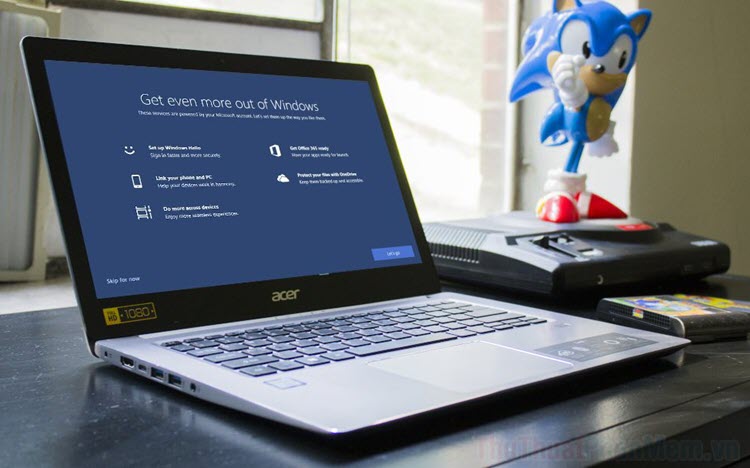
1. Cách vô hiệu hóa Get Even More Out of Windows trong Settings
Settings của Windows cho phép bạn chỉnh sửa nhiều thông tin của hệ điều hành. Dưới đây là cách vô hiệu hóa Get Even More Out of Windows trong Settings.
Bước 1: Mở Menu Start và chọn Cài đặt để truy cập cài đặt của Windows 10.
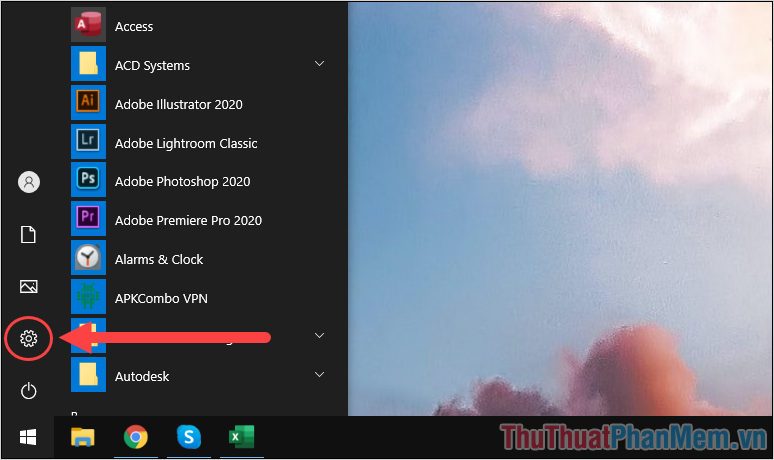
Bước 2: Khi cửa sổ Cài đặt xuất hiện, chọn Hệ thống để điều chỉnh cài đặt hệ thống.
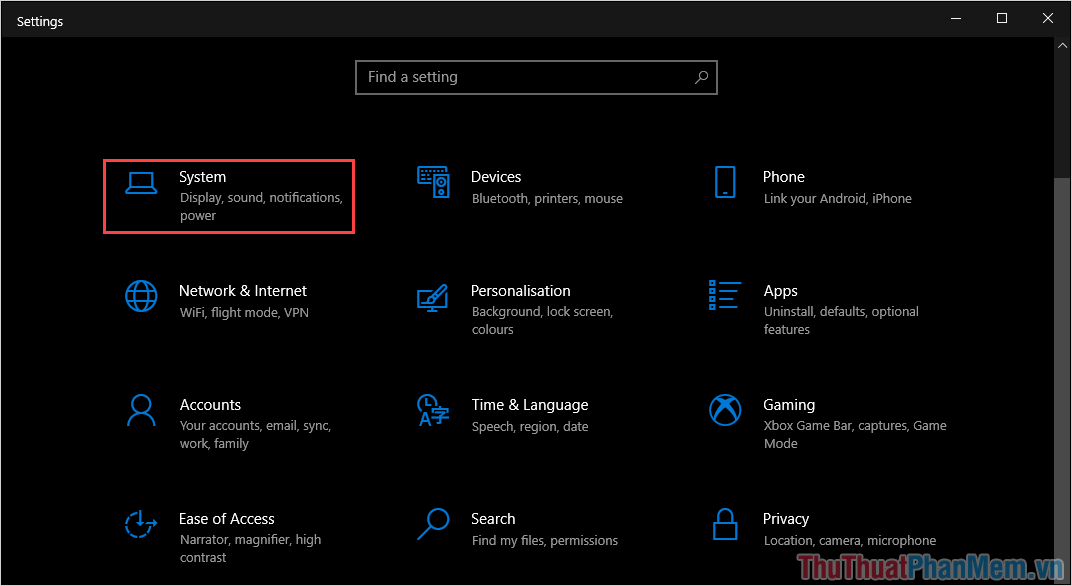
Bước 3: Tiếp theo, chọn mục Thông báo & hành động để cấu hình thông báo và hành động.
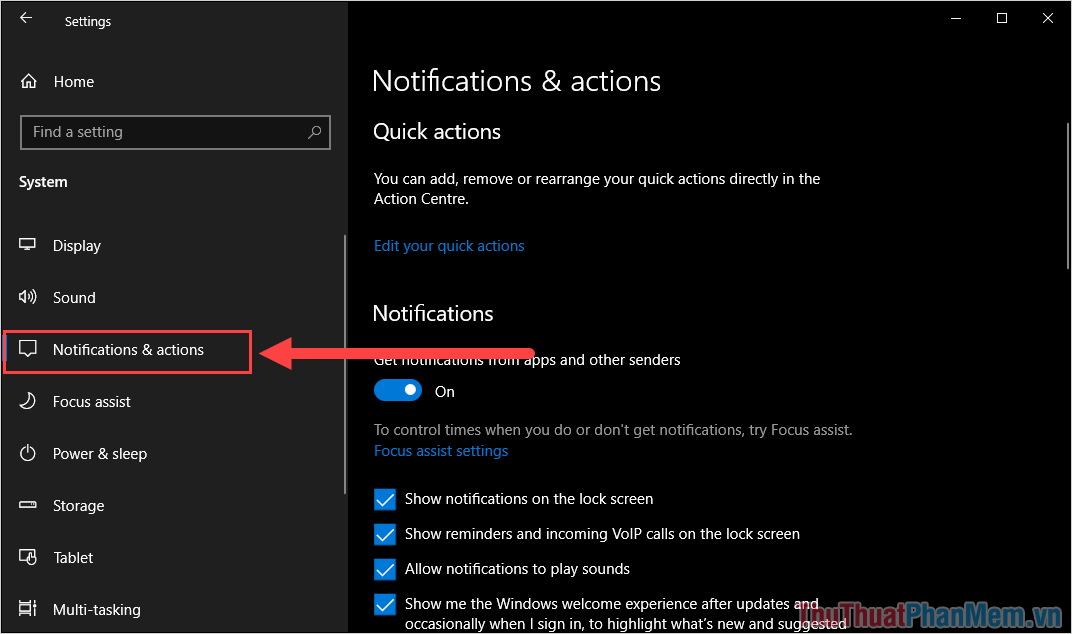
Bước 4: Ở đây, hãy bỏ chọn 02 mục sau:
- Hiển thị trải nghiệm chào mừng Windows sau khi cập nhật và đôi khi khi tôi đăng nhập để nổi bật những điều mới và được gợi ý
- Gợi ý cách hoàn thiện thiết lập thiết bị của tôi để tận dụng tối đa Windows
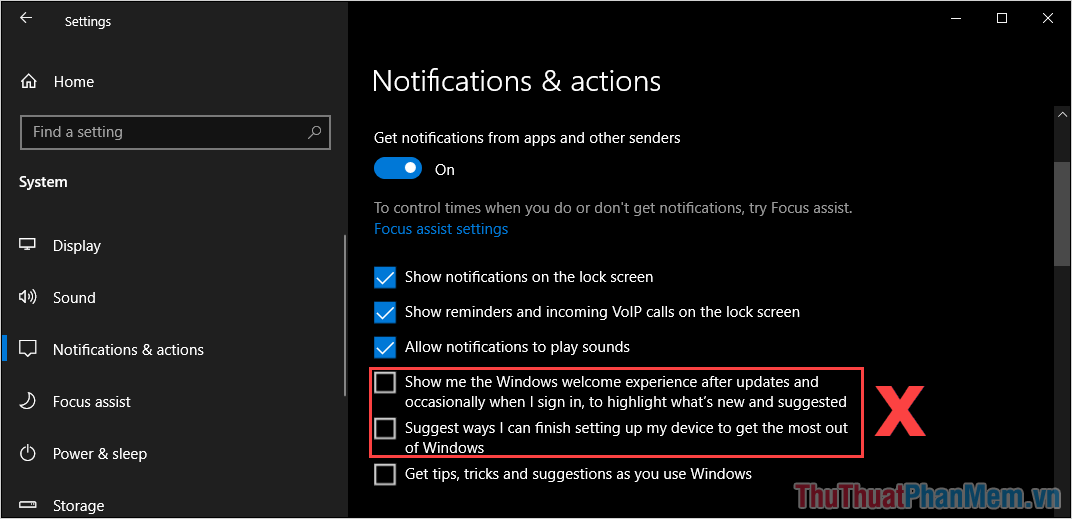
2. Cách vô hiệu hóa 'Get Even More Out of Windows' trong Registry Editor
Registry Editor cho phép bạn can thiệp vào tất cả các thiết lập và cài đặt trên máy tính Windows 10 một cách nhanh chóng và hiệu quả.
Bước 1: Mở Menu Start và nhập Registry Editor để mở.
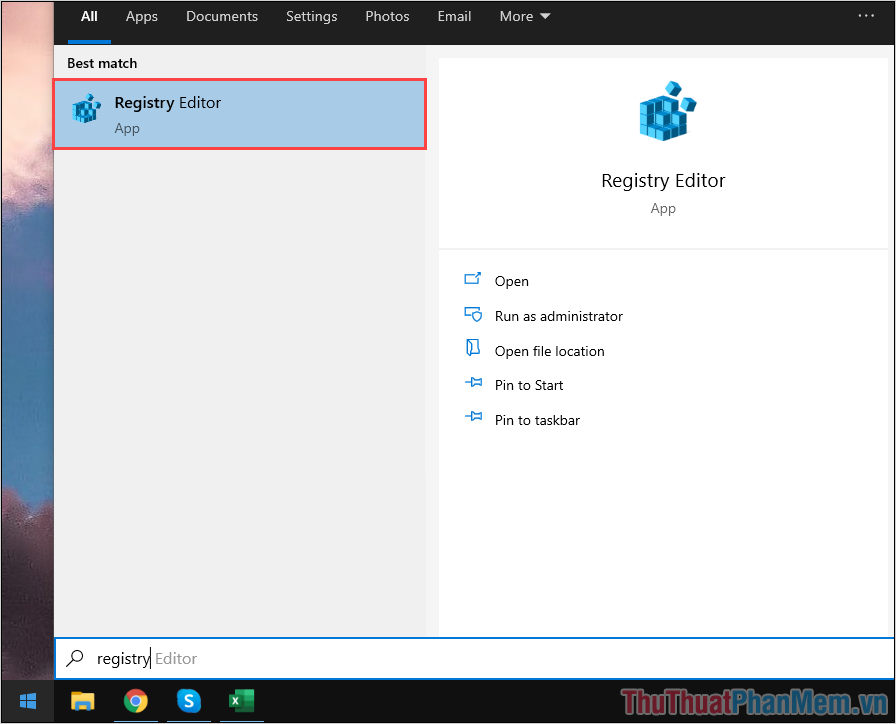
Bước 2: Khi cửa sổ Registry Editor mở, sao chép đường dẫn sau và dán vào thanh địa chỉ.
HKEY_CURRENT_USER\SOFTWARE\Microsoft\Windows\CurrentVersion\UserProfileEngagement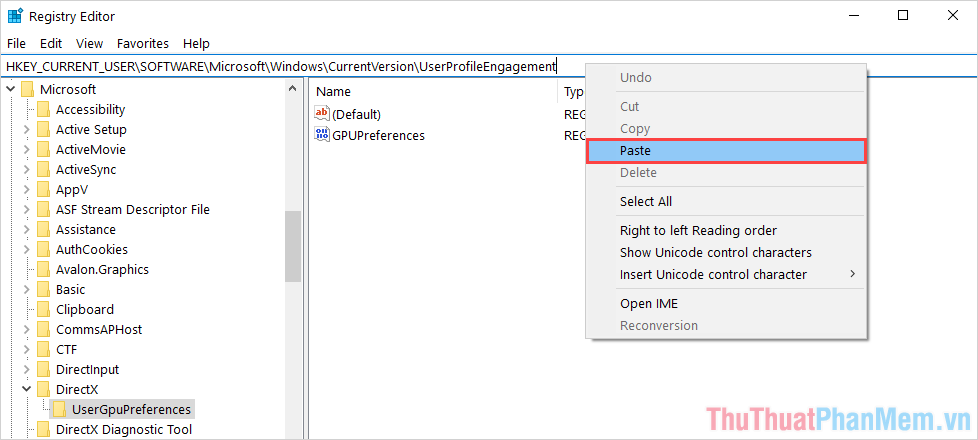
Bước 3: Tiếp theo, Click chuột phải => New => DWORD (32-bit) Value để tạo một lệnh mới và đặt tên là “ScoobeSystemSettingEnabled”.
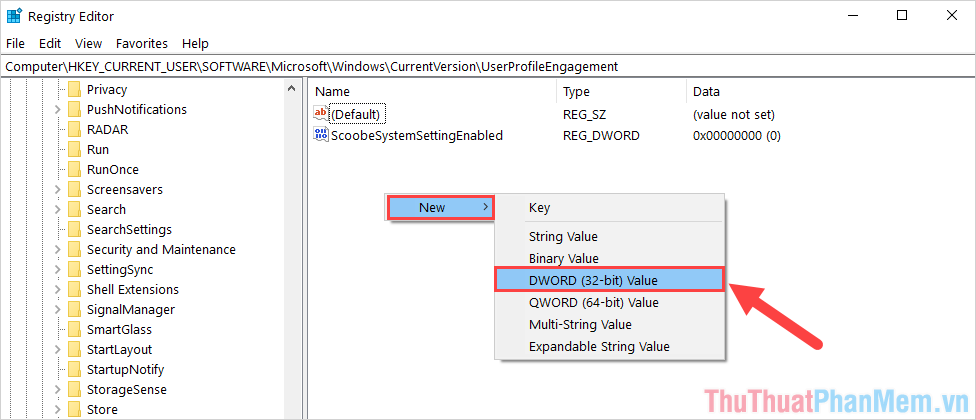
Bước 4: Cuối cùng, mở “ScoobeSystemSettingEnabled” (1), nhập dữ liệu Value data (2) thành 0 và nhấn OK (3) để hoàn tất.
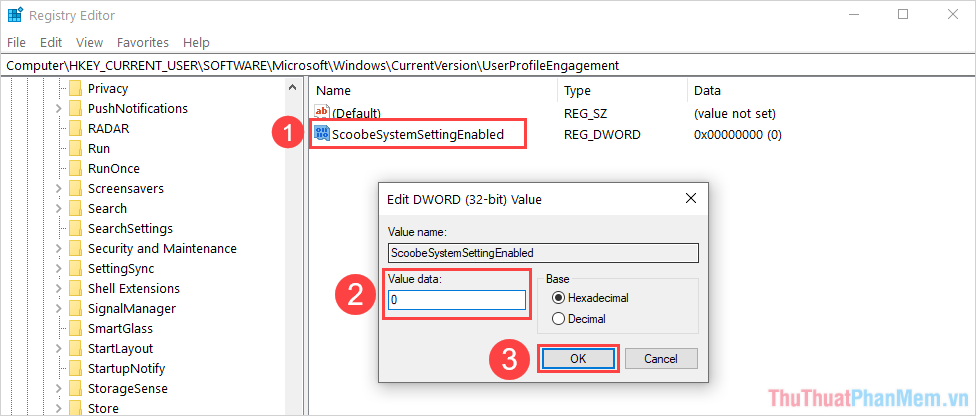
3. Cách vô hiệu hóa “Get Even More Out of Windows” bằng file Registry
Nếu bạn cần giải quyết vấn đề “Get Even More Out of Windows” một cách nhanh chóng, chỉ cần chạy file Registry có sẵn.
Bước 1: Tải xuống bộ file Registry vô hiệu hóa Get Even More Out of Windows về máy tính:
get-even-more-out-of-windows.zip
Bước 2: Trong bộ file Registry, bạn sẽ thấy 02 tệp như sau:
- Vô hiệu hóa Get Even More Out of Windows: Tắt
- Kích hoạt Get Even More Out of Windows: Bật
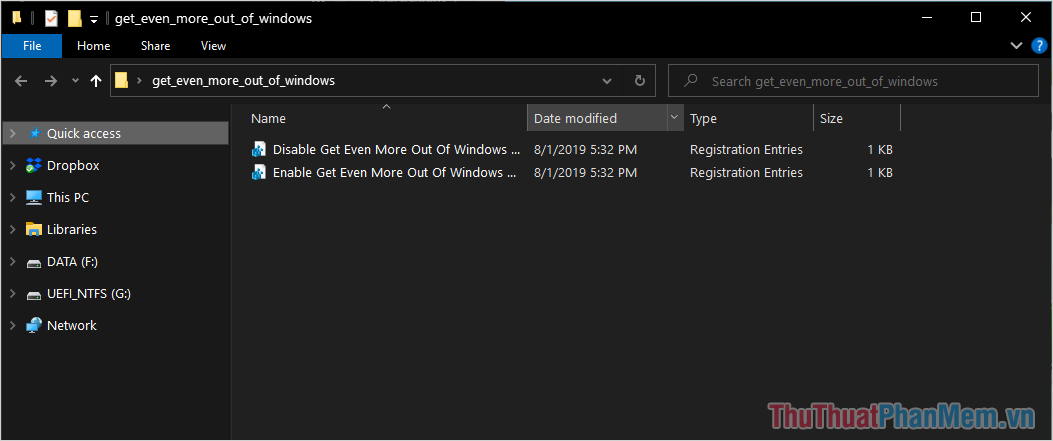
Trong hướng dẫn này, Thru thuật phần mềm đã chỉ cho bạn cách tắt Get Even More Out of Windows trên Windows 10. Chúc bạn một ngày tốt lành!